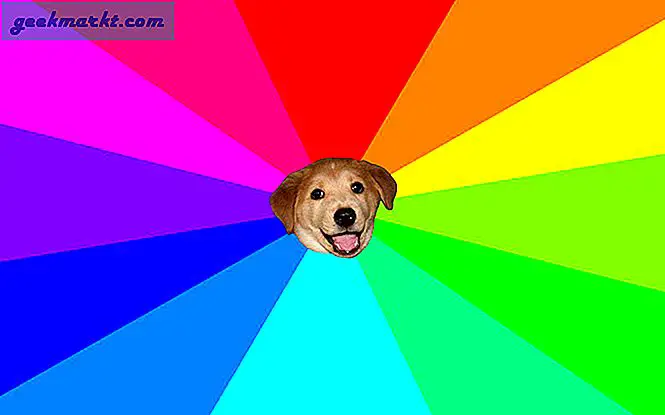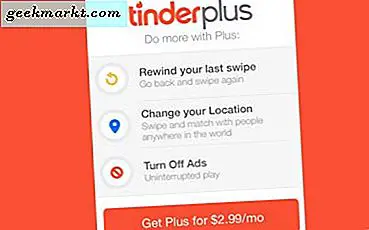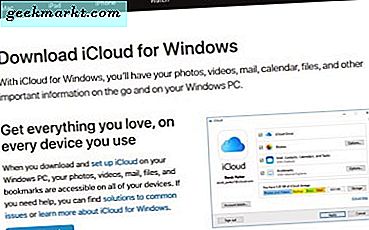
Apple iCloud เป็นแพลตฟอร์มจัดเก็บข้อมูลระบบคลาวด์ที่มีประสิทธิภาพซึ่งสนับสนุนอุปกรณ์ทั้งหมดภายในระบบนิเวศของ Apple เป็นที่เก็บข้อมูลสมุดโทรศัพท์รูปภาพและข้อมูลอื่น ๆ ที่คุณสร้างขึ้นทุกวัน แอปเปิ้ลเป็นแอปพลิเคชันมา แต่คุณรู้ไหมว่าคุณสามารถใช้งานได้บน Windows ด้วยเช่นกัน ต่อไปนี้เป็นวิธีเข้าถึงและใช้ iCloud ใน Windows
นี่เป็นข้อเท็จจริงเกี่ยวกับความสนุกอีกแบบหนึ่งโดย iCloud ดูเหมือนจะใช้ Windows Azure เป็นแพลตฟอร์มของตน เป็นโรคประสาทหรืออะไร อย่างไรก็ตามกลับไปที่ iCloud หากคุณเป็นผู้ใช้ Windows iCloud เป็นเวอร์ชัน OneDrive และ Google Sync ที่เป็นส่วนตัว แต่มีความเป็นส่วนตัวมากขึ้น ช่วยให้คุณสามารถเก็บสำเนาอีเมลรายชื่อติดต่อทางโทรศัพท์ปฏิทินเรียกดูข้อมูลบันทึกภาพสื่อรหัสผ่านและการสำรองข้อมูลระบบสำหรับอุปกรณ์ iOS
ในขณะที่ OneDrive และ Google นำเสนอระบบคลาวด์ที่สามารถใช้งานได้อย่างสมบูรณ์แบบความเป็นส่วนตัวไม่ใช่ความกังวลหลักของพวกเขา iCloud เป็นทางเลือกที่ทำงานได้หากคุณมีอุปกรณ์ Apple อย่างน้อยหนึ่งเครื่อง ฉันเดาว่าคุณมีพีซีที่ใช้ Windows และ iPhone หรือ iPad มิฉะนั้นคุณอาจไม่ได้อ่านบทแนะนำนี้

สิ่งที่คุณต้องใช้ iCloud ใน Windows
ในการใช้ iCloud ใน Windows คุณจะต้องมีคอมพิวเตอร์ Windows, อุปกรณ์ Apple และ Apple ID สันนิษฐานว่าขณะที่คุณกำลังอ่านเรื่องนี้คุณมีอยู่แล้ว ถ้าไม่ใช้ลิงก์ด้านล่างเพื่อเตรียมทุกอย่างให้พร้อม
- ดาวน์โหลดและติดตั้ง iCloud for Windows
- สร้าง Apple ID ของคุณหากคุณยังไม่มี
- ลงชื่อเข้าใช้ iCloud ด้วย Apple ID ของคุณ
ใช้ iCloud ใน Windows
ตอนนี้คุณลงชื่อเข้าใช้แล้วคุณต้องกำหนดค่า iCloud เพื่อซิงค์ข้อมูลที่คุณต้องการแชร์ระหว่างอุปกรณ์ของคุณ
- เปิด iCloud สำหรับ Windows และลงชื่อเข้าใช้
- เลือกตัวเลือกการสำรองข้อมูลที่คุณต้องการโดยทำเครื่องหมายในช่องและเลือกใช้
- ให้เวลาในแอปอัปโหลดข้อมูลไปยัง iCloud
จากที่นี่คุณสามารถเลือกภาพถ่ายและบุ๊กมาร์กได้ตามที่คุณต้องการ ที่ด้านล่างของหน้าจอ iCloud คุณจะเห็นแถบแสดงความคืบหน้าเพื่อแสดงจำนวนพื้นที่จัดเก็บที่คุณเลือกใช้เพื่อให้คุณสามารถติดตามสิ่งที่กำลังใช้อยู่ได้อย่างง่ายดายและเมื่อคุณต้องการตัดมันลง
คุณจะได้รับพื้นที่เก็บข้อมูลอย่างถาวรโดยไม่เสียค่าใช้จ่ายด้วย iCloud จำนวนเงินขึ้นอยู่กับบัญชีของคุณและข้อเสนอพิเศษใด ๆ ที่คุณใช้ประโยชน์ในเวลานั้นเป็นอย่างไร นอกจากนี้คุณยังสามารถซื้อเพิ่มเติมได้อีกด้วยหากต้องการ
ข้อมูลสำคัญเกี่ยวกับ iCloud
หากคุณใช้ iPhone คุณจะต้องการสำรองที่อยู่ติดต่อของคุณมากที่สุด คุณอาจต้องการสำรองอีเมลปฏิทินและอื่น ๆ ด้วยหากคุณใช้ที่อยู่อีเมลอื่นบนโทรศัพท์เหมือนกับที่คุณทำบนคอมพิวเตอร์ Windows ของคุณ การสำรองที่อยู่ติดต่อของคุณไปยัง iCloud จาก iPhone ของคุณทำได้ง่ายกว่า แต่ถ้าคุณต้องการใช้แอป Windows ให้ทำดังนี้
- เชื่อมต่อ iPhone เข้ากับคอมพิวเตอร์
- เปิด iCloud สำหรับ Windows
- เลือกรายชื่อและอีเมลและรายชื่อติดต่อถ้าต้องการ
- อนุญาตให้ iCloud ซิงค์ข้อมูล
เมื่อข้อมูลได้รับการซิงค์แล้วคุณจะสามารถดาวน์โหลดข้อมูลลงใน Windows หรือดาวน์โหลดได้โดยตรงจาก iCloud ไปยัง iPhone ของคุณ

การสำรองข้อมูลรูปภาพใน iCloud
หากเลือก Photos ในตัวเลือกสำรองของ iCloud แอปจะสร้างโฟลเดอร์ภายใน Explorer ที่เรียกว่า iCloud Photos จากที่นี่คุณสามารถจัดการรูปภาพที่ต้องการสำรองข้อมูลได้อย่างรวดเร็วและสิ่งที่คุณไม่ได้ทำ โดยอัตโนมัติจะอัปโหลดภาพที่คุณบันทึกลงในโฟลเดอร์เพื่อให้คุณได้รับการอัปเดตอยู่เสมอ
เมื่อต้องการเพิ่มภาพใหม่ลงใน iCloud:
- เปิดโฟลเดอร์ iCloud Photos ใน Windows Explorer
- เพิ่มภาพที่คุณต้องการสำรองข้อมูลไปยังโฟลเดอร์ Uploads ภายใน iCloud Photos
- รอให้อัปโหลดไปยังเซิร์ฟเวอร์ iCloud
เมื่อรูปภาพได้รับการอัปโหลดจาก iCloud for Windows คุณสามารถดูรูปภาพเหล่านี้ได้จากอุปกรณ์ Apple ใด ๆ ที่เชื่อมโยงกับบัญชี iCloud เดียวกัน คุณยังสามารถดูได้จาก iCloud นี่เป็นวิธีที่ง่ายที่สุดในการแบ่งปันสื่อในอุปกรณ์ต่างๆและทำงานได้อย่างไม่มีที่ติทุกครั้ง
นอกจากนี้คุณยังสามารถดาวน์โหลดภาพจาก iDevices หรือ iCloud ไปยังคอมพิวเตอร์ Windows ได้ ไฟล์เหล่านี้จะปรากฏในโฟลเดอร์ Downloads ภายในโฟลเดอร์ iCloud Photos เดียวกันใน Explorer แชร์สำหรับรูปภาพที่คุณต้องการแชร์กับคนอื่น ๆ
ใช้ iCloud Drive ใน Windows
ไดรฟ์ iCloud มีไว้สำหรับเอกสารและไฟล์ที่ไม่รวมอยู่ในรูปถ่ายบุ๊คมาร์คจดหมายและตัวเลือกอื่น ๆ ภายใน iCloud ใช้หลักการเดียวกันนี้ คุณสามารถสำรองข้อมูลได้ทุกประเภทและดูไฟล์เหล่านี้ได้จากอุปกรณ์ ข้อแม้เพียงประการเดียวคือต้องอยู่ในรูปแบบที่เข้าใจได้จากอุปกรณ์ที่คุณใช้ในการดู
iCloud จะสร้างโฟลเดอร์ไดรฟ์ iCloud โดยอัตโนมัติเช่นเดียวกับที่สร้าง iCloud Photos ขึ้นมา ไฟล์ที่ใช้ร่วมกันหรือไฟล์ที่บันทึกไว้ใน iCloud จะปรากฏในที่นี้ บันทึกไฟล์ในโฟลเดอร์นี้เพื่ออัปโหลดไปยัง iCloud เพื่อให้สามารถเข้าถึงได้จากอุปกรณ์อื่น ๆ ของคุณ
การสำรองข้อมูลบุ๊กมาร์กใน iCloud
ตัวเลือกอื่นใน iCloud คือการสำรองบุ๊กมาร์กของคุณ แอปสนับสนุน Firefox และ Chrome ตลอดจน Safari และสามารถใช้บุ๊กมาร์กที่บันทึกไว้จากแต่ละหน้าได้อย่างมีประสิทธิภาพ ประโยชน์ของการนี้คือเล็กน้อย Firefox มี Sync และ Chrome สำรองบุ๊กมาร์กของคุณโดยอัตโนมัติหากคุณใช้เบราว์เซอร์ในขณะที่ล็อกอินอย่างไรก็ตามถ้าคุณต้องการเก็บทุกสิ่งทุกอย่างไว้ในที่เดียว iCloud อาจช่วยได้
- เลือกบุ๊กมาร์กจากหน้าจอ iCloud ตัวแรกและเลือกตัวเลือก
- เลือกจากเบราเซอร์ที่พร้อมใช้งานในหน้าต่างถัดไปใน Bookmark Options
- เลือกผสานในหน้าต่างถัดไปที่ถามว่าคุณต้องการรวมบุ๊กมาร์กไว้ใน iCloud หรือไม่
- หากคุณยังไม่ได้ติดตั้งไดรฟ์ iCloud คุณจะได้รับพร้อมท์ให้ทำเลือกดำเนินการต่อหากหน้าต่างปรากฏขึ้น
บุ๊กมาร์กของคุณจะปรากฏในโฟลเดอร์ไดรฟ์ iCloud ใน Windows Explorer และจะพร้อมใช้งานกับ iDevices ด้วย
นี่เป็นคุณสมบัติหลักของ iCloud สำหรับ Windows มีประโยชน์เฉพาะเมื่อคุณใช้คอมพิวเตอร์ iPhone และ Windows แต่อย่างอื่นแอปจะทำอะไรได้มากกว่า OneDrive หรือ Google ไดรฟ์ แน่นอนว่า iCloud มีความเป็นส่วนตัวมากกว่า แต่อย่างอื่นยูทิลิตี้ของ app ก็เหมือนกัน